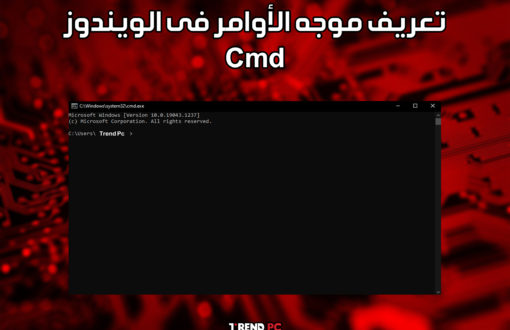- أهم 15 نصيحة لحماية الكمبيوتر
- 1. احتفظ به مغلقًا
- 2. استخدم كلمة مرور دائمًا
- 3. استخدم منبهًا مستقلًا
- 4. قم بتشغيل قفل بصمة الإصبع
- 5. استخدام تتبع الكمبيوتر المحمول
- 6. إعداد جدران الحماية
- 7. استخدم واقيات الشاشة
- 8. عمل نسخ احتياطية
- 9. تعيين امتيازات الحساب بعناية
- 10. تشفير ملفاتك الحساسة
- 11. اغلاقه
- 12. كن حذرا حول الاطفال
- 13. توخي الحذر مع الطعام والشراب
- 14. كن حذرا في الأماكن العامة
- 15. حافظ على البرنامج محدثًا
- حماية جهاز الكمبيوتر الخاص بك
أهم 15 نصيحة لحماية الكمبيوتر
أهم 15 نصيحة لحماية الكمبيوتر, المتسللون والهجمات الإلكترونية مصدر قلق دائم عندما يتعلق الأمر بالحفاظ على البيانات المخزنة على جهاز الكمبيوتر الخاص بك بأمان. أنت تعرف كيف تحمي نفسك من الفيروسات وبرامج الفدية ، وكيف تتبع إرشادات أمان الإنترنت ، ولكن ماذا عن حماية الكمبيوتر نفسه؟ مع أجهزة الكمبيوتر الصغيرة والكثير من الأشياء المخزنة على السحابة ، من السهل أن تتم سرقة جهازك أو سرقة بياناتك ، لذا تأكد من اتخاذ الاحتياطات التالية.

1. احتفظ به مغلقًا
على الرغم من أن هذا قد يبدو واضحًا ، يعتقد الكثير من الناس بما أنهم يعيشون في مدينة آمنة ، فإن أشياء مثل أجهزة الكمبيوتر المسروقة لا تحدث – حتى يحدث ذلك. إذا واجه اللص صعوبة في الدخول إلى منزلك ، فقد ينتقل إلى هدف أسهل بأبواب غير مقفلة. يمكن أن تنتج أجهزة الكمبيوتر المسروقة أيضًا عن مشادة مع أحد أفراد العائلة أو صديق أو زميل في الغرفة ، لذا فإن إغلاق باب الغرفة التي تخزن فيها الكمبيوتر عندما لا يكون قيد الاستخدام قد يمنع الخسارة غير المتوقعة من أحد معارفك الموثوق بهم سابقًا.
يمكن أن يكون القفل المادي رادعًا كبيرًا للسارق الذي يريد فقط الإمساك بجهاز الكمبيوتر المحمول وتشغيله أو لا يريد قضاء بعض الوقت في محاولة كسر القفل. تتكون أقفال الكابلات عادةً من كبل معدني بحلقة متصلة بنقطة ربط (شيء يصعب تحريكه مثل مكتب أو جدار أو أرضية) ثم إلى حلقة على الكمبيوتر. إنه يشبه إلى حد كبير قفل الدراجة لتأمين الكمبيوتر بشيء صلب. تحتوي بعض المنتجات على مرساة لاصقة ، والتي قد لا تكون قوية مثل نقطة التثبيت المضمنة ولكنها قد تمنع السارق في عجلة من أمره.
يمكنك أيضًا إرفاق لوحة قفل بجهاز الكمبيوتر الخاص بك بمسامير ثم بشيء صلب ، مثل مكتب ثقيل. قد تتضمن لوحات القفل أيضًا قفلًا بمفتاح يجب عليك استخدامه لإزالة اللوحة. من الصعب جدًا استخدام جهاز كمبيوتر مثبت عليه لوحة قفل.
تعتبر حاويات القفل خيارًا آخر يأتي بأحجام عديدة ويمكنه تأمين أي شيء من برج كمبيوتر صغير إلى نظام كامل يتكون من برج وشاشة ولوحة مفاتيح وماوس وطابعة. يمكنك استخدام حاوية مع كبل ولوحة قفل في حالة قيام شخص ما بأخذ كل شيء لمحاولة فتحه لاحقًا.
2. استخدم كلمة مرور دائمًا
لا تدع جهاز الكمبيوتر الخاص بك يتذكر كلمات المرور أو يوفر واحدة لك. اكتب كلمة المرور الخاصة بك في كل مرة تقوم فيها بتسجيل الدخول إلى جهاز الكمبيوتر الخاص بك ، لذلك إذا أخذ شخص ما جهاز الكمبيوتر الخاص بك ، فلن يكون لديه وصول غير محظور. لا تدون كلمات المرور الخاصة بك وتحتفظ بها بالقرب من الكمبيوتر ولا تترك كلمة المرور فارغة ؛ إنه مثل ترك مفتاح للمنزل معلقًا على مقبض الباب المغلق. يمكنك أيضًا تمكين كلمة مرور على شاشة التوقف لتوفير حماية مزدوجة.
أنشئ كلمة مرور آمنة
اجعل من الصعب على اللص اكتشاف كلمة مرورك من خلال الإبداع.
اكتشف شيئًا يسهل عليك تذكره ولكن لا يحتوي على كلمات أو تواريخ واضحة ، مثل أسماء العائلة أو الحيوانات الأليفة وأعياد الميلاد أو العناوين.
تأكد من أنه يتكون من ثمانية أحرف على الأقل أو أكثر ويستخدم مزيجًا من الأحرف الكبيرة والصغيرة والأرقام والأحرف الخاصة (على سبيل المثال ،! @ # $٪).
3. استخدم منبهًا مستقلًا
يتم توصيل جهاز إنذار قائم بذاته بجهاز كمبيوتر بمادة لاصقة وسلك أو كابل. إذا حاول شخص ما نزع الكابل أثناء تشغيل الإنذار ، فسيصدر تنبيهًا عاليًا للجميع في الجوار. تصدر بعض الإنذارات لساعات ولا يمكن إيقافها إلا برمز خاص. لا يحب اللصوص لفت الانتباه إلى أنفسهم ، لذلك قد يتجنبون الإنذارات بشكل عام أو يتخلصون من الكمبيوتر إذا بدأ في إصدار ضوضاء عالية.
4. قم بتشغيل قفل بصمة الإصبع
يتم توصيل قفل بصمة الإصبع بمنفذ USB على جهاز الكمبيوتر الخاص بك ، وتضع إصبعك عليه للوصول. يمكنك تفويض بصمات أصابع متعددة (مفيدة لأجهزة كمبيوتر العائلة) وتكوين بعض أقفال بصمات الأصابع لتوفير كلمات مرور لحساباتك المختلفة عبر الإنترنت أيضًا.
5. استخدام تتبع الكمبيوتر المحمول
يمكن للعديد من أجهزة الكمبيوتر المحمولة إرسال إشارة عبر شبكة WiFi حتى تتمكن من تتبعها في حالة فقدها. يمكنك أيضًا شراء برامج أو تطبيقات تنبه السلطات عند سرقة جهاز الكمبيوتر الخاص بك. قد لا يعمل هذا بشكل جيد مع سطح المكتب ، الذي يتوقف عن إرسال إشارات WiFi عند فصله.
6. إعداد جدران الحماية
إذا قمت بالاتصال بالإنترنت ، فيجب عليك دائمًا تشغيل جدار حماية. يمكن لجدار الحماية حظر الاتصال الخارجي إذا لم تكن قد سمحت بذلك ، بل إنه يمنع البيانات من الدخول إلى الكمبيوتر أو مغادرته بدون إذنك. يوجد كل من جدران الحماية الخاصة بالأجهزة والبرامج ، ويمكنك تشغيل كليهما في نفس الوقت.
غالبًا ما تأتي جدران حماية البرامج كجزء من نظام التشغيل. على سبيل المثال ، يتضمن Windows واحدًا ، ويجب عليك دائمًا تشغيله ما لم تقرر الحصول على واحدة خاصة بك. كما هو الحال مع أي برنامج ، يمكنك التسوق للحصول على جدار حماية تجاري تم تكوينه بالميزات الأكثر أهمية بالنسبة لك.
يمكنك شراء جدار حماية للأجهزة كمنتج مستقل ، أو غالبًا ما يتم تضمينه في أجهزة التوجيه ذات النطاق العريض. من الجيد أن يكون جهاز التوجيه طبقة أخرى من الحماية ؛ يمكن لجهاز الكمبيوتر الخاص بك الجلوس خلفه ويجعل من الصعب على المتسللين الوصول إليه. تأكد من استخدام جدار حماية عالي الجودة وتكوينه بشكل صحيح عن طريق تغيير جميع كلمات المرور الافتراضية.
7. استخدم واقيات الشاشة
يتيح لك واقي الشاشة عرض شاشتك بشكل طبيعي أثناء جعل الشاشة تظهر فارغة من الزوايا الجانبية. هذا مفيد بشكل خاص عند العمل مع المعلومات الحساسة في الأماكن العامة ، وأماكن العمل المفتوحة للمكاتب ، وأثناء السفر ، لذلك لا يمكن للمشاهدين قراءة ما هو على شاشتك.
8. عمل نسخ احتياطية
قد لا تبدو النسخ الاحتياطية كطريقة للحفاظ على جهاز الكمبيوتر الخاص بك آمنًا ، ولكن إذا تسبب شيء ما في إتلاف الكمبيوتر أو إذا كانت لديك مشكلة أمنية ، فيمكنك الاسترداد بسرعة إذا كان لديك نسخة احتياطية حديثة لجميع بياناتك. تموت محركات الأقراص الثابتة ، وتُسرق أجهزة الكمبيوتر ، ويتم اختراق الحسابات ، ولكن إذا كان لديك نسخة احتياطية ، فيمكنك على الأقل استعادة جميع بياناتك. احتفظ بنسخة احتياطية باستمرار وفي كثير من الأحيان ، فإذا كانت لديك مشكلة ، فإن نسختك الاحتياطية ليست منتهية الصلاحية ، ولن تفقد شهورًا من البيانات.
هناك العديد من الطرق لإجراء النسخ الاحتياطي ، مثل الأجهزة (محركات أقراص USB ومحركات الأقراص الصلبة الخارجية) والبرامج (الأرشفة والسحابة). احتفظ بالبيانات التي تم نسخها احتياطيًا في مكان آمن.
9. تعيين امتيازات الحساب بعناية
على الرغم من أنك قد تكون الشخص الوحيد الذي يستخدم جهاز الكمبيوتر الخاص بك ، فلا تقم باستمرار بتسجيل الدخول باستخدام حقوق المسؤول. استخدم هذه الحقوق فقط عندما تحتاج إلى تنفيذ مهام إدارية معينة ، مثل الصيانة. إذا كنت تقوم دائمًا بتشغيل جهاز الكمبيوتر الخاص بك في وضع المسؤول ، فقد يجعله عرضة لمخاطر الأمان.
10. تشفير ملفاتك الحساسة
يعمل التشفير على تشويش محتويات الملفات بحيث لا يتمكن من فك تشفيرها إلا الشخص الذي لديه مفتاح التشفير الصحيح. إذا تمكن شخص ما من الوصول إلى جهاز الكمبيوتر الخاص بك ولم يتم تشفير الملفات ، فيمكن قراءتها بسهولة. تقوم بعض محركات أقراص USB بتشفير الملفات تلقائيًا أثناء النسخ الاحتياطية ، وهناك العديد من خدمات وبرامج التشفير المتاحة.
11. اغلاقه
قم بإغلاق جهاز الكمبيوتر الخاص بك عندما تتركه دون رقابة. يترك الكثير من الأشخاص أجهزة الكمبيوتر الخاصة بهم باستمرار ويظلون مسجلين الدخول في جميع الأوقات. من خلال إيقاف تشغيل الكمبيوتر تمامًا ، فإنه يقطع الاتصال بالإنترنت ، مما قد يوقف برامج التجسس وأي شيء يستخدم موارد جهاز الكمبيوتر الخاص بك للاتصال بالمستخدمين الآخرين.
12. كن حذرا حول الاطفال
يبدأ المزيد والمزيد من الأطفال في استخدام أجهزة الكمبيوتر في سن مبكرة. علم الأطفال عدم استخدام أي ألعاب بها مغناطيس حول الكمبيوتر. قد لا تعتقد أن هذا سيحدث لك حتى يتم مسح محرك الأقراص الثابتة بسبب المغناطيس الذي أصبح متصلًا بالجزء الخلفي من الكمبيوتر.
13. توخي الحذر مع الطعام والشراب
علم الأطفال والكبار على حد سواء عدم تناول الطعام أو الشراب حول الكمبيوتر والحفاظ عليه نظيفًا. قد تؤدي السوائل والفتات إلى إتلاف لوحة المفاتيح والأجهزة الأخرى.
14. كن حذرا في الأماكن العامة
إذا اضطررت إلى ترك الكمبيوتر المحمول في السيارة ، فاحفظه في صندوق السيارة بعيدًا عن الأنظار قبل أن تصل إلى وجهتك. حاول ألا تضع حقيبة كمبيوتر على الأرض لأنه من السهل نسيانها ولكن إذا لم يكن هناك مكان آخر لتخزينها ، فضعها بين قدميك حيث يمكنك أن تشعر بمكانها في جميع الأوقات. استخدم أكياسًا غير موصوفة أو حقائب لا تظهر إذا كان هناك كمبيوتر محمول بداخلها.
15. حافظ على البرنامج محدثًا
تم إنشاء برنامج مكافحة الفيروسات لمنع الفيروسات والبرامج الضارة من الدخول إلى نظام الكمبيوتر الخاص بك واكتشافها وإزالتها من الأنظمة المصابة بالفعل. احرص دائمًا على تحديث أي نوع من البرامج ، وخاصة الحماية من الفيروسات. تعمل برامج الفدية والفيروسات باستمرار على تغيير الطريقة التي تدخل بها بياناتك وتهاجمها ، لذلك يتم إصدار تحديثات البرامج باستمرار للحماية من أحدث أنواع التهديدات. يتم إجراء التصحيحات والتحديثات وحتى الترقيات لإصلاح البرامج والحماية من الثغرات الأمنية الجديدة ، لذا تأكد من تثبيت الأحدث لحماية بياناتك بشكل أفضل. غالبًا ما يتم تضمين برامج مكافحة الفيروسات عند شراء جهاز الكمبيوتر الخاص بك وهناك العديد من العلامات التجارية الموثوقة ، مثل Norton و Avast.
حماية جهاز الكمبيوتر الخاص بك
تقدم العديد من الشركات أنظمة حماية عالية الجودة للكمبيوتر ، مثل Kensington أو Tryten. يبحث اللصوص دائمًا عن الفرص ، لذا تذكر ألا تترك جهاز الكمبيوتر الخاص بك بمفرده – حتى ولو لدقيقة لشرب القهوة أو الذهاب إلى الحمام. أفضل ممارسة للجميع هي استخدام الفطرة السليمة واليقظة لحماية جهاز الكمبيوتر الخاص بك في جميع الأوقات.
أرجو أن نكون قد وفقنا بهذا العمل و اتمنى ان تكونوا قد استفدتم منه.
مع تحيات فريق عمل تريند بى سى | Trend PC
يمكنك التعرف ايضاً علي كيفية كسر سرعة كارت الشاشة؟
تابعونا علي فيس بوك Trend PC